 メール・ツールの起動方法
メール・ツールの起動方法
 メール・ツールの起動方法
メール・ツールの起動方法
この講座ではネットスケープのメールツールを使用します。
以下の方法でメールツールを起動して下さい。
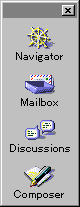 ウィンドウの
ウィンドウの
 をクリックします。
をクリックします。
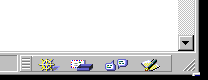 の中の
の中の
 をクリックします。
をクリックします。
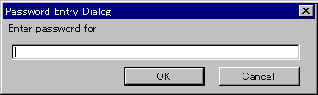 ウィンドウが表示されますのでパスワードを入力します。
ウィンドウが表示されますのでパスワードを入力します。
この操作によってメールツールを起動することができます。
 メールを読む
メールを読む
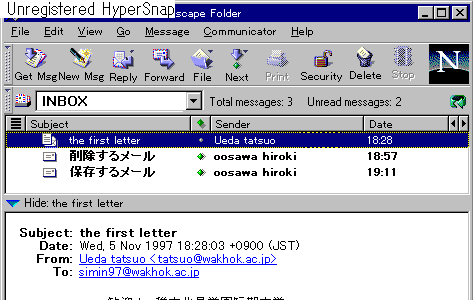
メールツールが正しく起動されると上の様なウィンドウが現れます。
ここには既に届いているメールのリストが表示されています。
リストにはSubject(主題)、発信者、到着日時が記されています。
リストの中から、読みたいメールの行をクリックすれば、そのメールのメッセージを読むことができます。
メッセージの先頭にはメールヘッダと呼ばれる電子メールをやり取りする際に必要な情報が書かれた部分があります。
その中でFromで始まる行(From行)には発信者のメール・アドレスが記されているので注意して見てください。
 メール・アドレス
メール・アドレス メール・アドレス(mail address)とはインターネット上の住所・宛名を 表します。
の型で指定します。ユーザー名が「氏名」、ドメイン名が「住所」に
対応しています。
@は「アット・マーク」と言ってキーボード上では「P」キーの右にあります。
たとえば、本学の gakusei1 というユーザーは、
本学のドメイン名 wakhok.ac.jp を付けて
というメール・アドレスで世界中に通用します。
すなわち、他人に電子メールを出すためにはメール・アドレスを知る必要が
あるわけです。
ところで、学内のユーザー間でメールのやり取りをする場合は同じドメイン なので、@ドメイン名 を省略してユーザー名だけでもメールは届きます。
 Subject(主題)
Subject(主題)
学内ではSubjectに日本語を使っても問題ありません。
国内でも日本語のSubjectが通じる所もありますが、様々な問題があるので
Subjectはローマ字または英語で書くのが無難です。
「メールツール」の「File」をクリックして、
その中から「close」を選びます。
もしくは、ウィンドウの右上にある「X」をクリックします。
 メールツールの終了
メールツールの終了 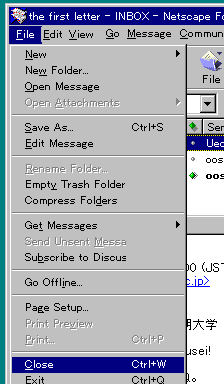 または
または
 今回の講義の内容に戻る
今回の講義の内容に戻る